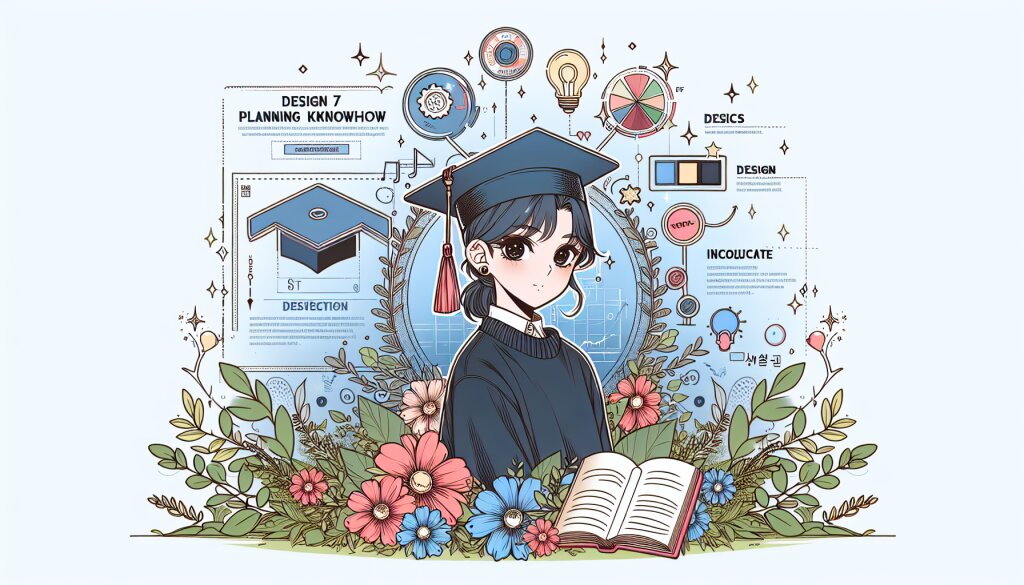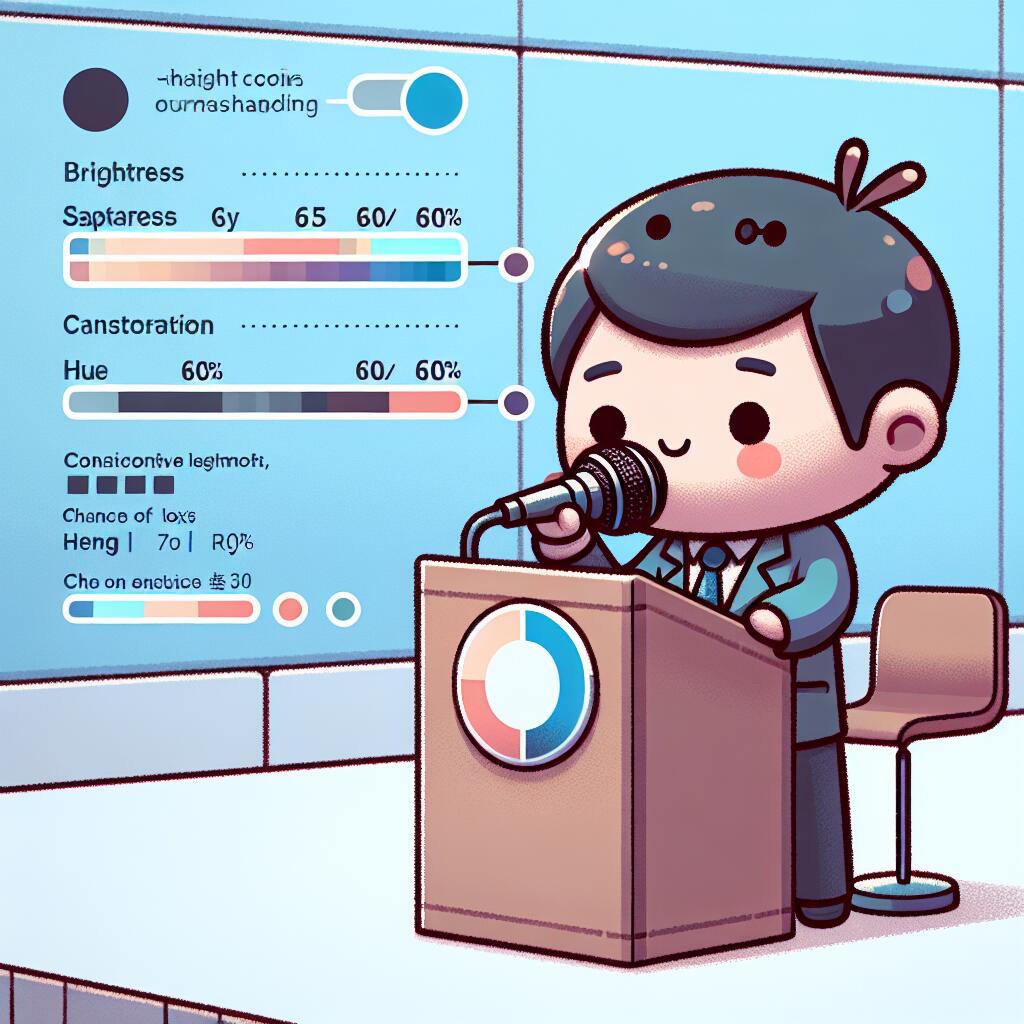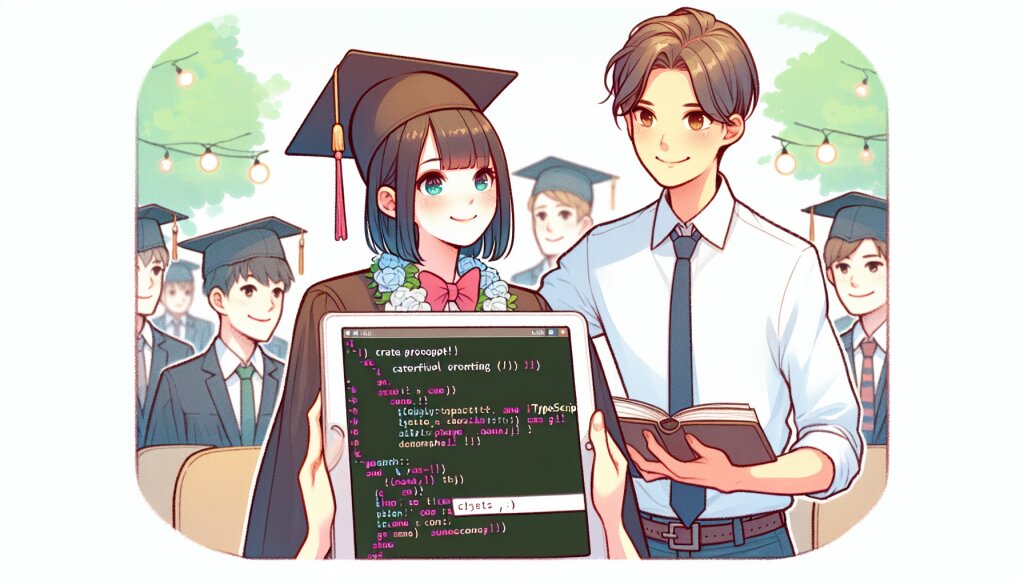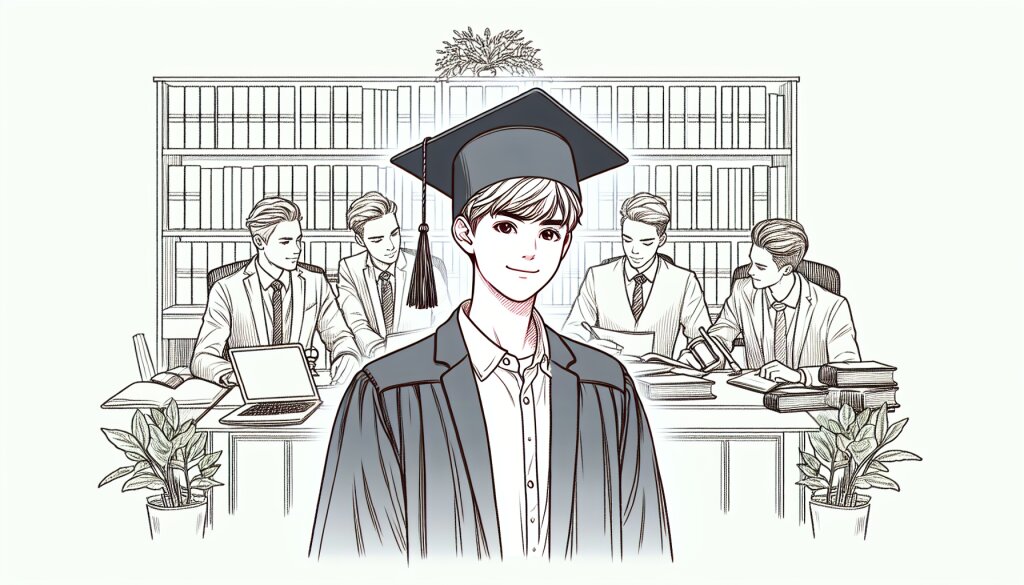포토샵 인터페이스 기초: 작업 영역 설정과 사용자 정의 🎨

포토샵은 디지털 이미지 편집 및 그래픽 디자인 분야에서 가장 강력하고 널리 사용되는 소프트웨어 중 하나입니다. 그러나 초보자들에게는 복잡한 인터페이스와 다양한 기능들이 때로는 압도적으로 느껴질 수 있죠. 하지만 걱정하지 마세요! 이 글에서는 포토샵의 기본 인터페이스를 이해하고, 작업 영역을 효율적으로 설정하는 방법을 상세히 알아볼 거예요. 🚀
포토샵 인터페이스를 마스터하면, 여러분의 창의력을 더욱 자유롭게 표현할 수 있을 거예요. 이는 단순히 기술적인 스킬을 넘어서, 여러분의 디자인 재능을 한층 더 발전시키는 데 큰 도움이 될 것입니다. 재능넷과 같은 플랫폼에서 여러분의 포토샵 실력을 뽐내고 싶다면, 이 글을 통해 기초를 탄탄히 다져보세요!
1. 포토샵 시작하기: 작업 영역 개요 👀
포토샵을 처음 실행하면, 다양한 패널과 도구들이 화면을 가득 채우고 있는 것을 볼 수 있습니다. 이 모든 요소들이 바로 여러분의 작업 영역(Workspace)을 구성하고 있죠. 작업 영역은 크게 다음과 같은 주요 부분으로 나눌 수 있습니다:
- 메뉴 바 (Menu Bar)
- 옵션 바 (Options Bar)
- 도구 패널 (Tools Panel)
- 문서 창 (Document Window)
- 패널 영역 (Panels Area)
각 부분의 역할과 중요성을 자세히 살펴보겠습니다.
1.1 메뉴 바 (Menu Bar) 🍔
메뉴 바는 화면 상단에 위치하며, 포토샵의 모든 기능과 명령어에 접근할 수 있는 중앙 허브 역할을 합니다. 주요 메뉴들은 다음과 같습니다:
- 파일 (File): 문서 생성, 열기, 저장, 내보내기 등
- 편집 (Edit): 실행 취소, 복사, 붙여넣기, 변형 등
- 이미지 (Image): 이미지 크기 조정, 회전, 색상 조정 등
- 레이어 (Layer): 새 레이어 생성, 레이어 스타일, 마스크 등
- 선택 (Select): 선택 도구 옵션, 선택 영역 수정 등
- 필터 (Filter): 다양한 이미지 효과 적용
메뉴 바를 효과적으로 활용하면, 마우스 클릭 몇 번으로 복잡한 작업을 수행할 수 있습니다. 특히 자주 사용하는 기능들은 단축키와 연결되어 있어, 작업 속도를 크게 높일 수 있죠.
프로 팁: 메뉴 바의 각 항목을 천천히 둘러보며, 제공되는 기능들을 익혀보세요. 모든 기능을 한 번에 외울 필요는 없습니다. 작업을 진행하면서 자연스럽게 익숙해질 거예요.
1.2 옵션 바 (Options Bar) 🛠️
옵션 바는 메뉴 바 바로 아래에 위치하며, 현재 선택된 도구에 대한 세부 설정을 제공합니다. 이 바는 상황에 따라 동적으로 변하는데, 예를 들어:
- 브러시 도구 선택 시: 브러시 크기, 불투명도, 흐름 등을 조절할 수 있습니다.
- 텍스트 도구 선택 시: 폰트, 크기, 색상, 정렬 등을 설정할 수 있습니다.
- 선택 도구 사용 시: 선택 모드, 페더링, 안티앨리어싱 등의 옵션이 나타납니다.
옵션 바를 잘 활용하면, 작업 중 도구의 세부 설정을 빠르게 조정할 수 있어 작업 효율성이 크게 향상됩니다.
💡 알아두면 좋은 팁: 옵션 바의 설정들은 대부분 키보드 단축키로도 조작이 가능합니다. 예를 들어, 브러시 크기는 '[' 키와 ']' 키로 조절할 수 있죠. 이런 단축키들을 익혀두면 마우스 사용을 줄이고 작업 속도를 높일 수 있습니다.
1.3 도구 패널 (Tools Panel) 🧰
도구 패널은 포토샵의 심장이라고 할 수 있습니다. 이 패널에는 이미지 편집에 필요한 모든 기본 도구들이 모여 있죠. 기본적으로 화면 왼쪽에 세로로 배치되어 있으며, 주요 도구들은 다음과 같습니다:
- 선택 도구: 마키, 올가미, 빠른 선택 등
- 자르기 및 슬라이스 도구: 이미지 크기 조정 및 분할
- 수정 도구: 스포이드, 힐링 브러시, 패치 등
- 페인팅 도구: 브러시, 연필, 지우개 등
- 드로잉 및 타이핑 도구: 펜, 형태, 텍스트 등
- 탐색 도구: 손바닥, 돋보기 등
각 도구는 고유한 기능을 가지고 있으며, 일부 도구는 하위 도구를 포함하고 있습니다. 도구 아이콘을 길게 클릭하면 관련된 하위 도구들을 볼 수 있죠.
🔍 깊이 들어가기: 도구 패널의 각 도구들은 키보드 단축키가 할당되어 있습니다. 예를 들어, 'V'키는 이동 도구, 'B'키는 브러시 도구를 선택합니다. 이러한 단축키들을 익히면 작업 속도가 비약적으로 향상될 수 있습니다.
1.4 문서 창 (Document Window) 📄
문서 창은 여러분이 실제로 작업하는 공간입니다. 이곳에서 이미지를 보고, 편집하고, 조작합니다. 문서 창의 주요 특징은 다음과 같습니다:
- 확대/축소: 오른쪽 하단의 퍼센티지를 클릭하거나 Ctrl(Cmd)+/- 키를 사용해 이미지를 확대하거나 축소할 수 있습니다.
- 스크롤 바: 이미지가 화면보다 클 경우, 스크롤 바를 이용해 이미지의 다른 부분을 볼 수 있습니다.
- 탭 인터페이스: 여러 문서를 동시에 열었을 때, 탭으로 쉽게 전환할 수 있습니다.
- 정보 표시줄: 문서의 크기, 색상 모드, 비트 심도 등의 정보를 보여줍니다.
문서 창을 효율적으로 사용하기 위해서는 화면 확대/축소와 이동을 자유자재로 할 수 있어야 합니다. 'Z' 키를 누른 상태에서 Alt 키를 함께 누르면 빠르게 축소할 수 있고, Ctrl(Cmd)+0을 누르면 화면에 맞춰 이미지가 표시됩니다.
🌟 고급 사용자 팁: 문서 창에서 작업 중 스페이스바를 누른 채로 드래그하면 일시적으로 손바닥 도구가 활성화되어 이미지를 빠르게 이동할 수 있습니다. 이 기능은 세부적인 작업을 할 때 특히 유용합니다.
1.5 패널 영역 (Panels Area) 📊
패널 영역은 화면 오른쪽에 위치하며, 다양한 기능과 정보를 제공하는 패널들이 모여 있습니다. 주요 패널들은 다음과 같습니다:
- 레이어 (Layers): 이미지의 각 요소를 독립적으로 관리할 수 있게 해줍니다.
- 채널 (Channels): 이미지의 색상 정보를 관리합니다.
- 경로 (Paths): 벡터 기반의 선과 모양을 만들고 편집할 수 있습니다.
- 색상 (Color): 전경색과 배경색을 선택하고 조절합니다.
- 스와치 (Swatches): 자주 사용하는 색상을 저장하고 관리합니다.
- 히스토리 (History): 작업 과정을 기록하고 이전 상태로 되돌릴 수 있습니다.
각 패널은 독립적으로 열고 닫을 수 있으며, 원하는 위치로 드래그하여 재배치할 수 있습니다. 이를 통해 자신의 작업 스타일에 맞는 최적의 환경을 구성할 수 있죠.
💡 작업 효율성 향상 팁: 자주 사용하는 패널들은 항상 열어두고, 그렇지 않은 패널들은 닫아두세요. 'Tab' 키를 누르면 모든 패널을 한 번에 숨기거나 표시할 수 있어, 전체 화면에서 작업하기 편리합니다.
2. 작업 영역 사용자 정의하기 🛠️
포토샵의 강력한 점 중 하나는 사용자가 자신의 작업 스타일에 맞게 인터페이스를 커스터마이즈할 수 있다는 것입니다. 이를 통해 작업 효율성을 크게 높일 수 있죠. 여기서는 작업 영역을 사용자 정의하는 방법에 대해 자세히 알아보겠습니다.
2.1 패널 재배치 및 그룹화 📌
포토샵에서는 패널들을 자유롭게 이동하고 그룹화할 수 있습니다. 이를 통해 자주 사용하는 도구들을 한 곳에 모아둘 수 있죠. 패널 재배치 및 그룹화 방법은 다음과 같습니다: